WMVファイルからオーディオを抽出してWAVに変換してみましたか?これは難しいように聞こえるかもしれませんが、適切なツールを使用してすばやく効率的に行うことができます。今日の市場には多くのコンバーターがありますが、それらのすべてが高品質の出力とともに優れたエクスペリエンスを提供するわけではありません。したがって、この記事では、デスクトップ用の3つの最も著名でありながら実用的なプログラムと、WMVをオンラインで無料でWAVに変換するための最良のツールを紹介します。
パート1。WMVとWAVの差別化
WMVとは何ですか?
Windows Media VideoまたはWMVは、ビデオとオーディオのファイルコンテナです。さらに、これはMicrosoftのプロパティであり、圧縮されたコンテナ内に一連のコーデックが含まれています。品質とサイズについて言えば、それは並外れたものを持っているので、それは常にオンラインビデオストリーミングに最適な選択肢です。
WAVとは何ですか?
コインの反対側にあるWaveformAudioファイル(WAV)は、オーディオ専用のファイルコンテナです。 WMVと同様に、WAVもMicrosoftとIBMによって開発されたファイルであり、CDやDVDのような優れた音質が含まれています。ただし、WMVとは対照的に、サイズは大きくなりますが、ロスレスファイルコンテナ内にあります。
パート2。WindowsとMacでWMVをWAVに変換するための3つのベストソリューション
ここに集められているのは、WMVをWAVファイルに変換する方法を最も簡単かつ迅速に行う3つのすばらしいプラットフォームです。さらに、これらは単なるランダムな選択ではなく、専門家の最良の選択です。
1.AVAideビデオコンバーター
NS AVAideビデオコンバーター ファイルを簡単に変換する理想的なツールです。その見事なインターフェースは、パーソナライズされた映画を作成し、生成された出力からコラージュするのに役立つすべての素晴らしい機能は言うまでもなく、誰もがそれを愛するようにします。さらに、ユーザーは、ビデオファイルを瞬時に強化する強力なツールにも熱心に取り組んでいます。また、オーディオについては、トリミング、マージ、カット、セグメントの追加、ビットレート、チャンネル、エンコーダーなどの調整が可能です。
さらに、これは素晴らしい WMVからWAVへのファイルコンバータ ファイルのアップロード、変換、保存を同時に行うことで、貴重な時間を節約できます。あなたはそれを使うことに興奮していますか? WMVからWAVへの変換を行うときに、この楽しいソフトウェアを探索するので、席に座りましょう。
ステップ1ソフトウェアをインストールする
PCにソフトウェアがあることを確認してください。下のダウンロードボタンをクリックして、インストールを続行してください。
ステップ2すべてのWMVファイルをインポートする
時間節約の手順を調べ、すべてのWMVファイルをインターフェイスにドロップして一度にアップロードします。または、ヒットすることもできます 追加ファイル タブをクリックして、フォルダ全体を自由に追加してください。
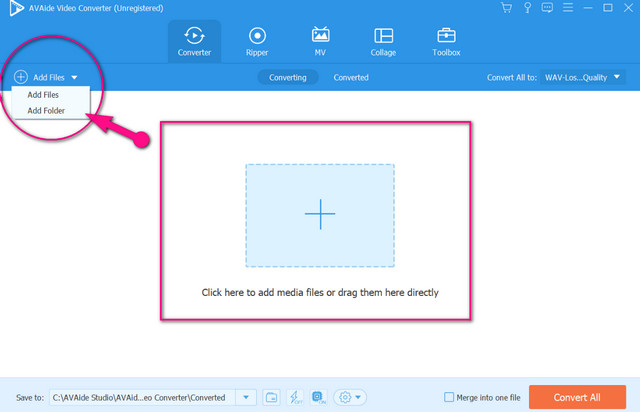
ステップ3ターゲット出力に設定
WMVをWAVファイルに変換するには、をタップしてファイルを設定します。 矢印 の 変換 [すべて]タブ。個別のファイルを設定したい場合は、 矢印 ファイルの末尾部分にあります。設定部分で、 オーディオ、リストからWAVを選択します。

ステップ4変換を開始します
先に行き、ヒット すべて変換 変換プロセスを開始するための赤いボタン。迅速なプロセスの後、いつでも出力を確認できます。 変換された またはファイルストレージ内。
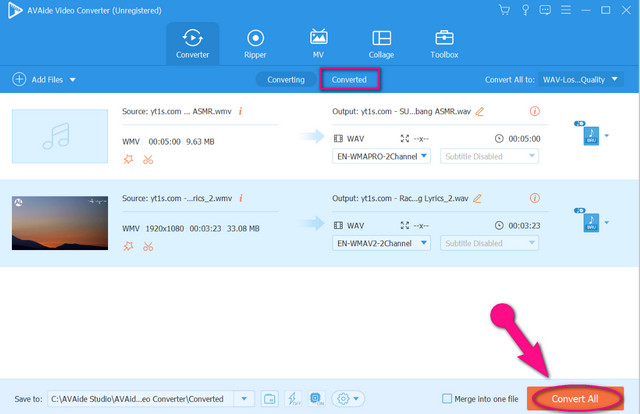
2. Windows MediaPlayer
Windows MediaPlayerでWMVをWAVに変換します。はい、このメディアプレーヤーはリッパーを介してファイルを変換できます。この方法は、組み込みのソフトウェアであるため、ソフトウェアをダウンロードする必要がないため、Windowsベースのデバイスに最適です。残念ながら、Macユーザーの場合、この方法は適していません。今後は、CDをWMVビデオでリッピングしてWAVに変換する方法の詳細な手順を以下に示します。
ステップ1Windows Media Playerを起動し、をクリックします 整理、次に選択します オプション.
ステップ2移動してクリックします リッピングミュージック、およびリップ設定から、 WAV(ロスレス) ターゲットフォーマットとして。次に、をクリックします 申し込み タブ。
ステップ3今回は、すでにCDを挿入して、クリックすることができます わかった、リッピングプロセスを自動的に開始します。その後、ファイルストレージを確認します。
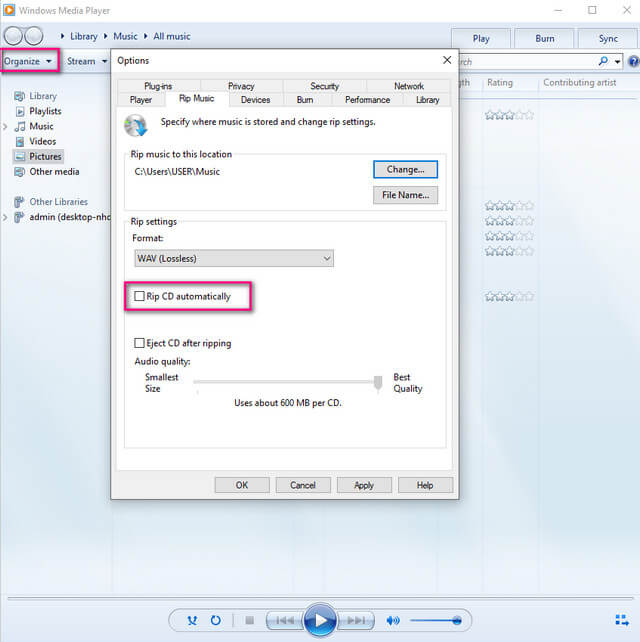
3.AVAide無料ビデオコンバーター
ソフトウェアを必要としない別の方法はこれです AVAide無料ビデオコンバーター。これは、WMVをオンラインで無料でWAVに変換するための理想的なソリューションです。実際のところ、ファイルの変換に制限はありません。非常に簡単なインターフェイスと、出力を強化できる便利なツールを使用して、タスクをスムーズに実行します。さらに、他のオンラインツールとは異なり、このAVAide Free Video Converterを使用すると、透かしや広告なしで一括変換が可能になり、ユーザーはスムーズな変換を実現できます。したがって、以下の詳細な手順は、それを利用するのに役立つように提供されています。
ステップ1ランチャーを入手する
公式ウェブサイトにアクセスし、 ファイルを追加する ランチャーを取得するためのボタン。正しくダウンロードしてインストールする方法については、後で簡単な手順に従ってください。
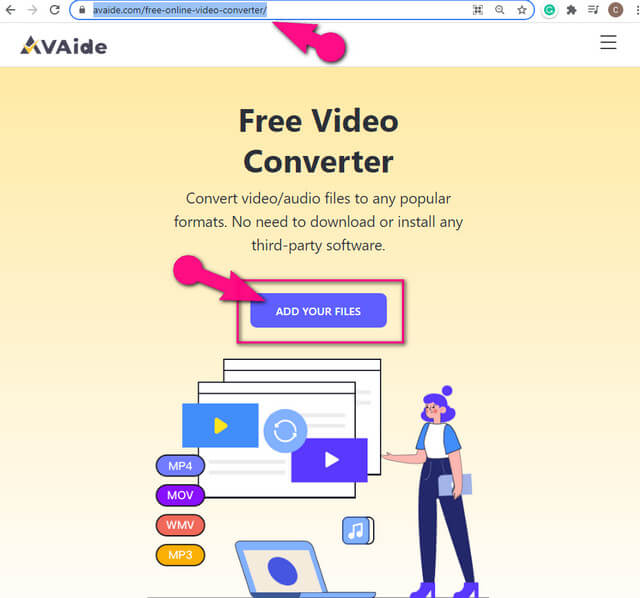
ステップ2WMVファイルをインポートする
かつてこれのランチャー 無料のWMVからWAVへのコンバーター がインストールされたら、同じボタンを押して最初のファイルをアップロードします。次に、メインインターフェイスで、 ファイルの追加 タブをクリックして、さらにファイルをインポートします。
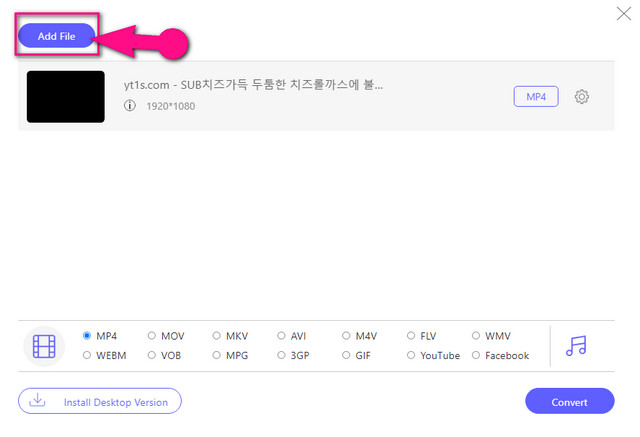
ステップ3ターゲットに設定
ファイルをクリックしてWMVファイルを設定し、 ノート アイコンをクリックし、リストからWAVを選択します。
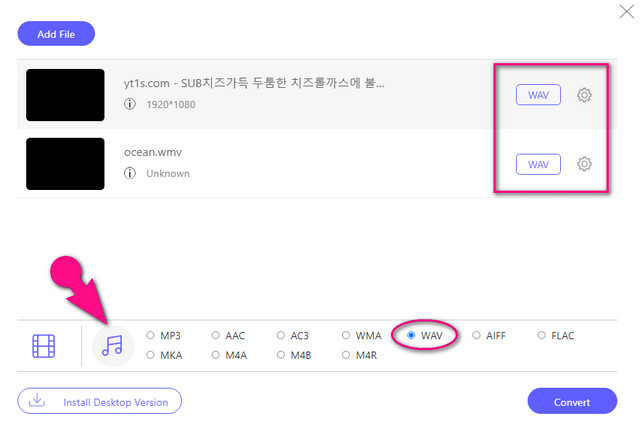
ステップ4変換を開始する
最後に、をクリックします 変換 ボタンをクリックすると、ローカルストレージのウィンドウが表示されます。そこから、変換されたファイルのフォルダーを選択します。その後、変換プロセスがすぐに開始されます。プロセスが終了したら、選択したストレージをすぐに確認できます。
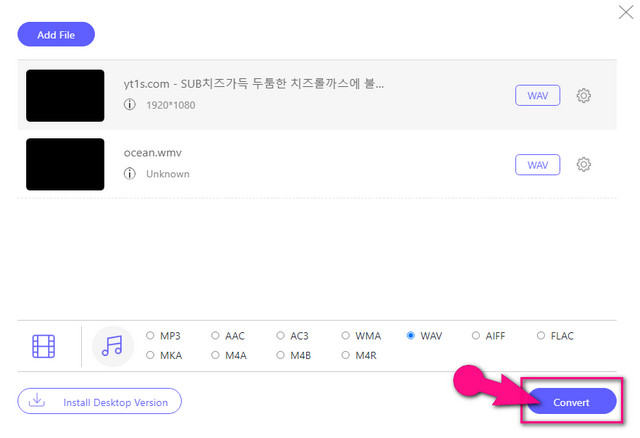
パート3。WMVからWAVへの変換に関するFAQ
WMVをMP3ではなくWAVに変換する利点は何ですか?
あなたがWMVファイルと同じかそれ以上の品質を望んでいるタイプの人なら、MP3よりもWAVファイルの方が良い選択でしょう。
VLCでWMVをWAVに変換できますか?
はい。 VLCでは、このようなファイル変換も可能です。ただし、変換エクスペリエンスを向上させ、ファイルを拡張するために、上記のコンバーターを使用することを強くお勧めします。
WMV HDの解像度はありますか?
はい。実際、WMVファイルはBlu-rayおよびHD DVDに非常に理想的です。これは、それらに適合する並外れた品質を備えているためです。
まとめると、長期的なソリューションを選択すると、WMVをWAVに効率的に変換する方法が終わります。したがって、 AVAideビデオコンバーター そのような問題のあなたの仲間はあなたがそのようなタスクをどのように扱うかに大きな影響を与えるでしょう。試してみて、今すぐダウンロードして、ターゲット出力を理想的に取得するのにどのように役立つかを確認してください。
ロスレス品質での変換のために350以上のフォーマットをサポートする完全なビデオツールボックス。



 安全なダウンロード
安全なダウンロード


